zajímá Vás, proč je šířka pásma sítě v systému Windows omezena? Chcete zvýšit šířku pásma na Wi-Fi / Ethernet?
ano, pak jste na správném místě. Zde vysvětlíme způsoby, jak zlepšit šířku pásma v systému Windows 10.
kontrola faktů-aby bylo zajištěno, že systémové činnosti, jako je Windows update, kontrola licencí atd., fungují správně, společnost Microsoft omezuje šířku pásma sítě na 80%. Z tohoto důvodu při stahování velkého souboru čelíte problémům. Nezapomeňte však, že společnost Microsoft to dělá, aby vaše data a systém chránila před zneužitím a škodlivými hackery.
Pokud však chcete tento problém překonat a omezit vyhrazenou šířku pásma v systému Windows 10, budete si muset příspěvek přečíst až do konce.
způsoby, jak zvýšit rychlost internetu Ethernet a Wi-Fi-Windows 10
pomalá rychlost internetu pro uživatele Windows 10 je běžným problémem. Chcete-li tento problém vyřešit, provedou změny v nastavení routeru, dokonce změní připojení, ale nic nepomůže. Víte, proč se to děje?
nejnovější operační systém společnosti Microsoft pro rychlejší aktualizace systému Windows používá trochu dat, kvůli kterým je omezena šířka pásma. Proto je nutné zvýšit šířku pásma internetu a provést změny nastavení systému Windows. V tomto článku budeme diskutovat o tom, jaké jsou tyto změny a jak je zvýšit šířku pásma internetu.
ale než se dostaneme do podrobností, doporučujeme provést úplnou zálohu důležitých souborů. K tomu můžete použít Right Backup-nejlepší multiplatformní nástroj pro zálohování cloudů.
Odmítnutí odpovědnosti: Poškozený nebo neplatný klíč registru / položka může učinit systém nepoužitelným, proto před provedením jakýchkoli změn v registru systému Windows nebo Editoru zásad skupiny se ujistěte, že máte zálohu registru systému Windows a bod obnovení systému je na místě. To pomůže vyhnout se nepředvídané situaci, ke které může dojít v důsledku úpravy nastavení registru.
způsoby, jak zvýšit šířku pásma v systému Windows 10
vypnutí dodávky Windows Update
Chcete-li poskytovat nepřerušované aktualizace systému Windows, je vyhrazena šířka pásma, kvůli které dochází k problému pomalého internetu. Chcete-li to vyřešit, doporučujeme zakázat doručování služby Windows Update. Postupujte podle následujících kroků:
1. Stiskněte Windows + i > aktualizace & zabezpečení
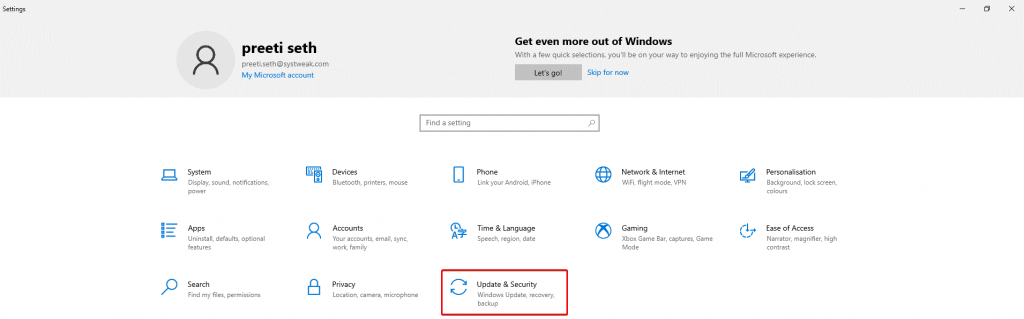
2. V pravém podokně klikněte na Pokročilé možnosti.
3. V dalším okně klikněte na možnost optimalizace doručení > Pokročilé možnosti,> v části absolutní šířka pásma > omezte, kolik šířky pásma se používá pro stahování aktualizací na pozadí
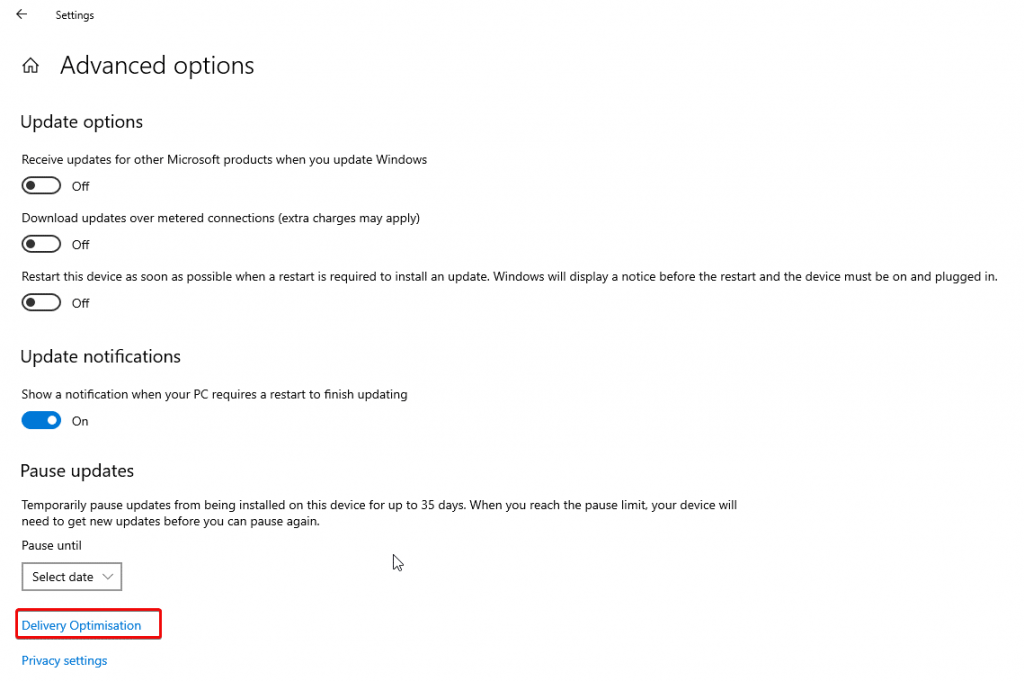
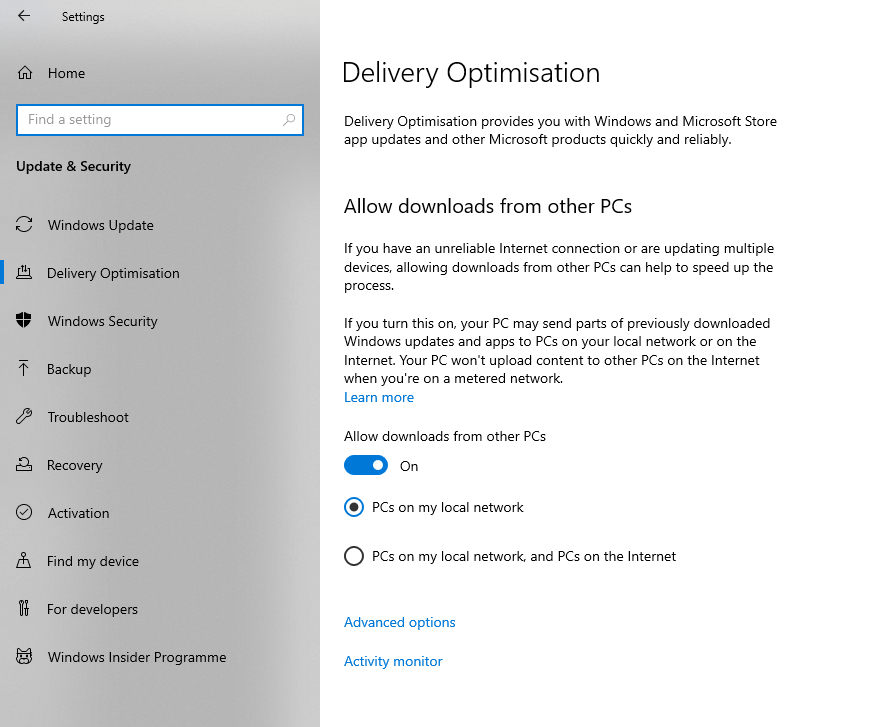
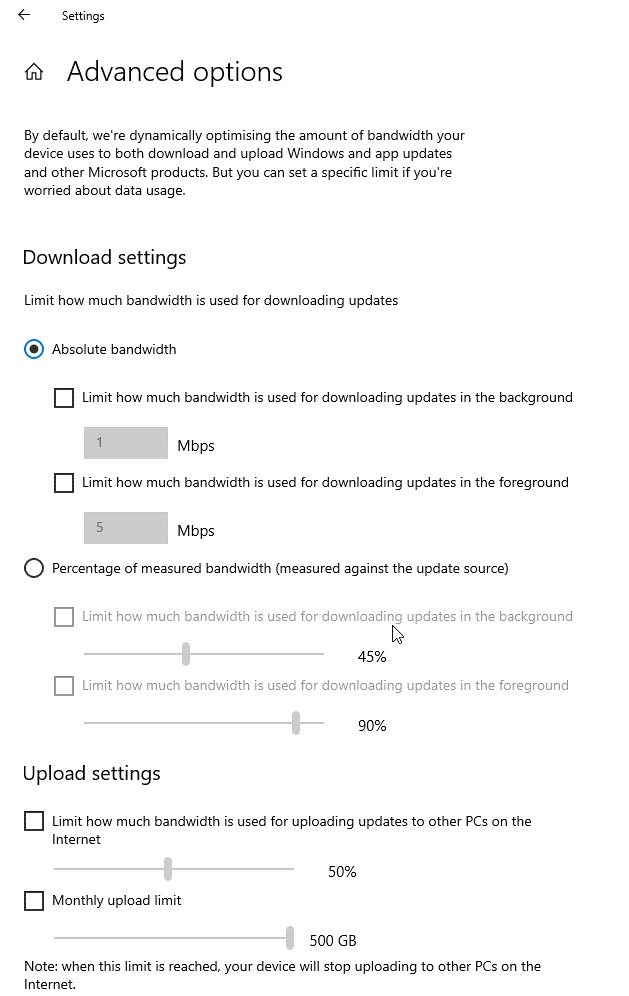
použití Editoru zásad skupiny
pro uživatele Windows 10 nebo Enterprise je nejúčinnějším způsobem, jak změnit výchozí nastavení pro vyhrazenou šířku pásma, pomocí Editoru zásad skupiny. Chcete-li k němu přistupovat, musíte postupovat podle níže uvedených kroků:
1. Stiskněte Windows + R
2. Zadejte gpedit.msc > Ok
3. Klikněte na možnost Konfigurace počítače v levém podokně
4. Další přejděte na Šablony pro správu > síť > Plánovač paketů QoS
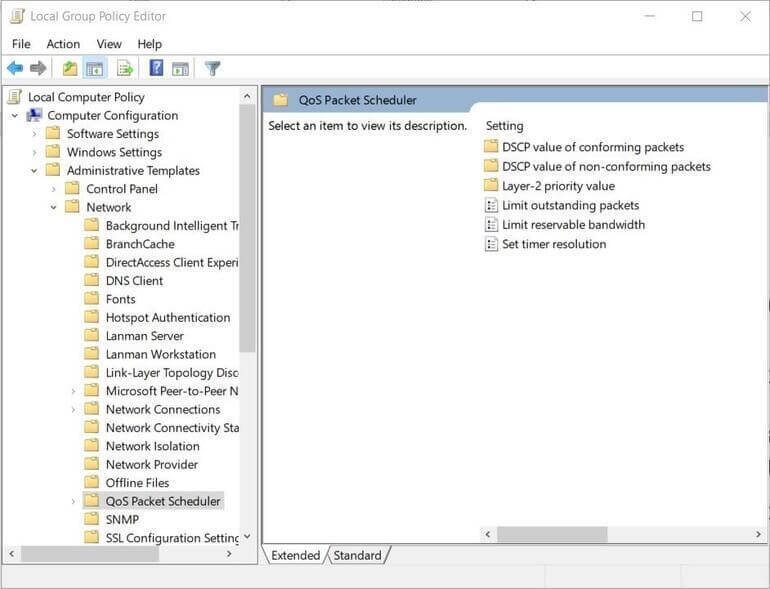
5. Nyní v pravém podokně vyberte omezit vyhrazenou šířku pásma > poklepejte
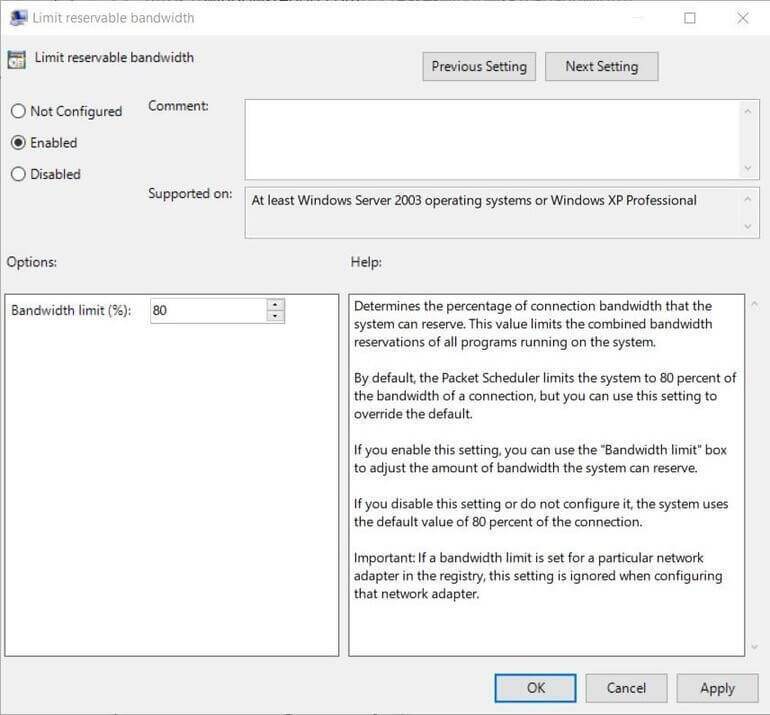
vyberte přepínač Povolit a změňte výchozí hodnotu 80 na nulu.
Poznámka: Výběr vypnutého přepínače nepomůže, protože se vrátí na výchozí.
6. Klikněte na Použít > Ok > ukončit editor
nyní zkuste stáhnout velký soubor, který byste neměli čelit žádnému problému a šířka pásma by se nyní měla zvýšit.
pokud jste však domácí uživatel systému Windows 10, budete muset provést některé změny také v registru systému Windows. Chcete-li se dozvědět, jak to udělat, postupujte podle následujících kroků:
úprava rezervovatelných nastavení šířky pásma pomocí registru systému Windows
vedle provádění změn v Editoru zásad skupiny Windows 10 Home musí uživatelé také provést některé změny v registru systému Windows. Postupujte podle následujících kroků:
1. Stiskněte Windows + R
2. Typ regedit.msc > ok
3. Přejít na: Computer\HKEY_LOCAL_MACHINE\SOFTWARE\Policies\Microsoft\Windows\Psched
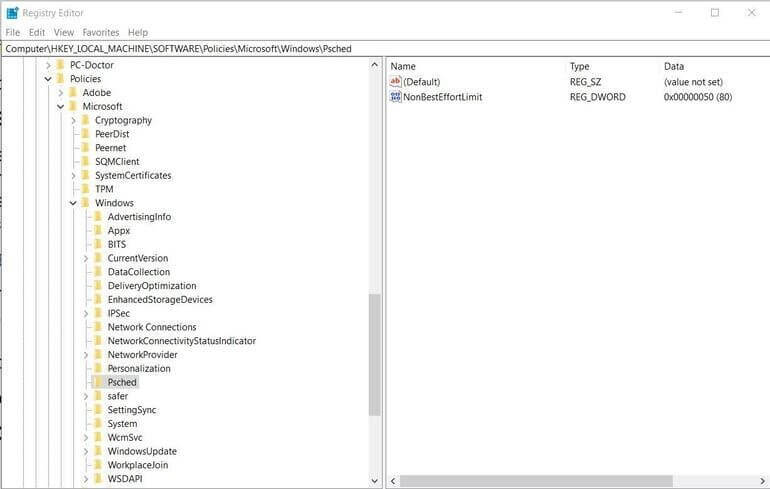
Poznámka: Pokud nemůžete vidět Psched klíč, budete muset vytvořit jeden. Chcete-li to provést, klepněte pravým tlačítkem myši kdekoli v levém podokně > z kontextové nabídky vyberte Nový > klíč > pojmenujte jej Psched. Nyní vyberte klíč Psched > pravým tlačítkem myši > nový > Hodnota DWord (32-bit) > pojmenujte ji NonBestLimitEffort. Dále poklepejte na položku NonBestLimitEffort v pravém podokně a klikněte na desetinné přepínač
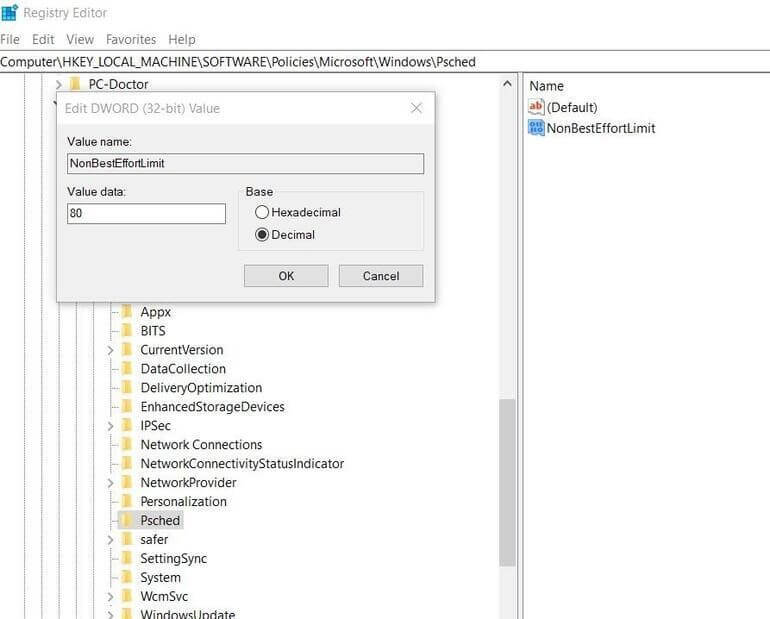
změňte procento vyhrazené šířky pásma na nulu.
klikněte na Ok > ukončete Editor registru
tím odstraníte vyhrazená omezení šířky pásma.
1. Flush DNS a vymazat dočasné soubory
2. Otevřete zvýšený příkazový řádek
3. Zadejte IPCONFIG / flushdns a stiskněte klávesu Enter.
4. Ukončete Příkazový Řádek
5. Stiskněte Windows + R > Typ %temp% > Ok
6. Ctrl + A vyberte všechny soubory a stiskněte Shift + delete
tím se odstraní všechny dočasné soubory a doufáme, že pomocí výše uvedených kroků můžete zvýšit šířku pásma v systému Windows 10.
Rada
tímto způsobem můžete zvýšit šířku pásma Ethernetu i Wi-Fi, ale nezapomeňte, že tím bude váš systém zranitelný. Proto proveďte tyto změny pouze v případě, že je ohrožena vaše produktivita. Pokud vás však vyhrazená šířka pásma neovlivní, neprovádějte změny výchozího nastavení.
kromě toho, aby byl váš systém optimalizován a čistý, doporučujeme použít Advanced System Optimizer, nejlepší nástroj pro vyčištění počítače. Tento profesionální nástroj pomáhá vyčistit nevyžádané soubory, opravit neplatné položky registru, aktualizovat ovladače, obnovit smazané soubory, defragmentovat pevný disk a udělat mnohem více.

FAQ –
Q1. Jaký je limit vyhrazené šířky pásma?
jak název napovídá, Limit reservable bandwidth určuje procento šířky pásma připojení, které je vyhrazeno systémem pro aktualizace systému Windows.
Q2. Jak mohu vypnout omezení šířky pásma v systému Windows 10?
Chcete-li zakázat omezení šířky pásma v systému Windows 10, postupujte podle následujících kroků:
1. Ve vyhledávacím panelu Windows zadejte editor zásad skupiny
2. Přejděte na Zásady místního počítače vyberte konfiguraci počítače > šablony pro správu > síť > Plánovač paketů QOS > omezte vyhrazenou šířku pásma
3. Změňte procento na 0
Chcete-li se dozvědět, jak to udělat podrobně, můžete si přečíst podrobné kroky vysvětlené výše.
